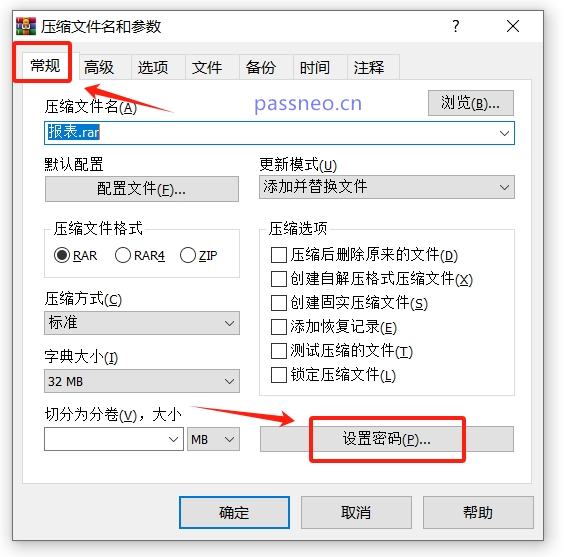安卓游戏
安卓软件
新闻资讯
专题大全
合集大全
WinRAR压缩文件添加注释教程
发布时间:2024-07-22 11:02:44 来源:yyf
对于经常需要管理和归档大量文件的用户来说,为压缩文件添加注释也是一种有效的分类方式。通过注释,用户可以将具有相似内容或用途的压缩包归类在一起,方便后续的查找和使用。那么WinRAR压缩文件怎么添加注释呢?这里小编给大家整理出来了WinRAR压缩文件添加注释教程,下面就请大家一起往下瞧瞧吧!
WinRAR压缩文件添加注释教程
1.打开winrar软件,然后选择你想要压缩并添加注释的文件或文件夹。右键点击所选文件或文件夹,选择“添加到压缩文件…”选项。

2.在弹出的“压缩文件名和参数”窗口中,找到并点击“注释”选项卡。这时会打开一个新的界面,让你输入注释内容。

3.在文本框中可以添加关于压缩文件的详细说明、备注或任何其他有用的信息,比如下图所示。
输入注释后,点击“确定”即可开始创建压缩文件。此时,WinRAR会将刚才输入的注释添加到压缩文件中。

4.完成注释后,只要打开该压缩包,就可以看到文件旁的窗口显示出之前输入的注释内容。
需要注意的是,一旦压缩文件创建完成,注释内容将无法更改。如果需要修改注释,需重新创建压缩文件。

如果压缩包中的文件非常重要,我们可以设置密码保护以增强安全性并提高管理效率。
在“压缩文件名和参数”窗口中,完成“注释”设置后。
切换回“常规”选项卡。
单击“设置密码…”按钮进行设置。
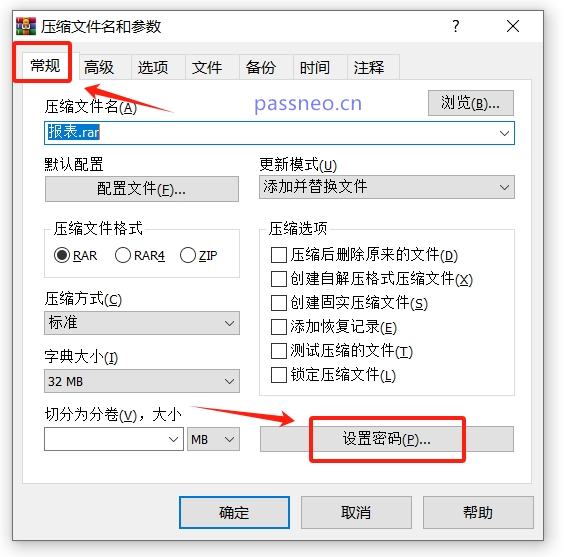
弹出“输入密码”对话框后,在密码里两次输入想要设置的密码,然后点击“确定”即可。
此时,WinRAR会将刚才输入的注释和设置的密码都添加到压缩文件中。
需要注意的是,通过WinRAR给压缩包添加密码后,一定要将密码记牢或者保存好,因为没有密码就无法打开压缩包了,WinRAR也没有“忘记密码”相关选项。
以上就是WinRAR压缩文件添加注释教程的全部内容了,大家是否都有了解了呢?更多有关WinRAR软件一起来35bo手游网看看吧!